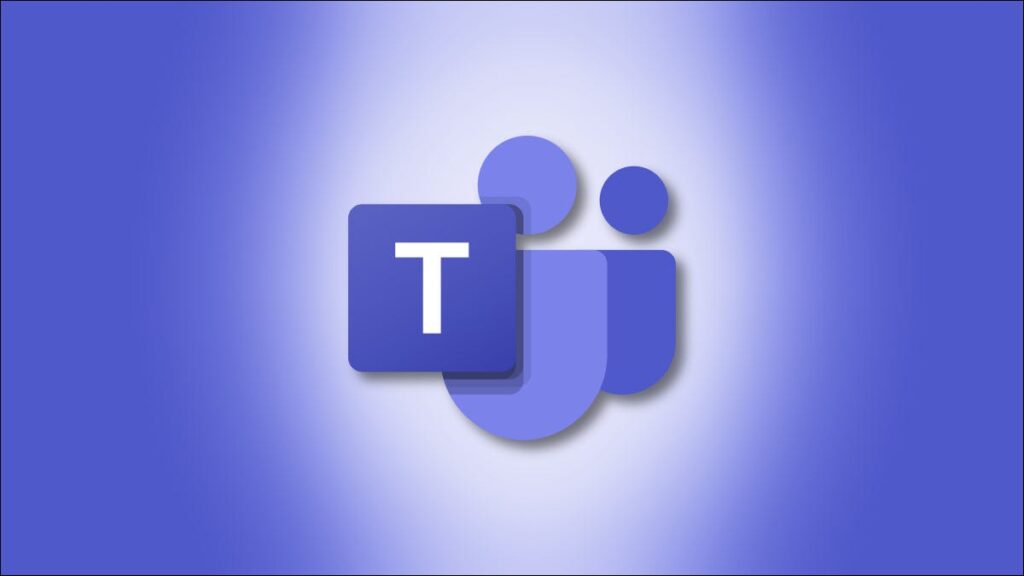Microsoft Teams cho phép bạn tạo, lên lịch và tổ chức các cuộc họp an toàn với một vài khách hàng hoặc hàng trăm nhân viên của bạn. Nhanh chóng chỉ mời những người có liên quan hoặc tập hợp toàn bộ kênh vào các phiên công khai hoặc riêng tư.
THAM KHẢO ĐĂNG KÝ ỨNG DỤNG NÓI TIẾNG ANH TỐT NHẤT
Đăng ký

Cách tạo cuộc họp trong Microsoft Teams
Nếu bạn có phiên bản đầy đủ của Teams thông qua đăng ký trả phí, bạn có thể tạo cuộc họp ngay lập tức từ tab Lịch của ứng dụng Teams trên máy tính để bàn hoặc ứng dụng web Teams . Điều hướng đến tab Lịch ở phía bên trái và nhấn nút “Gặp gỡ ngay bây giờ”.

Đặt tên cho cuộc họp của bạn bất cứ điều gì bạn muốn. Sử dụng nút bật / tắt bên cạnh biểu tượng video và âm thanh để kích hoạt hoặc tắt các thiết bị đó theo ý muốn.
Nếu bạn muốn thay đổi cài đặt thiết bị của mình hoặc gọi điện thử trước khi bắt đầu cuộc họp , hãy chọn “Thiết lập tùy chỉnh”. Trong “Các tùy chọn tham gia khác”, bạn có thể bắt đầu cuộc họp khi tắt âm thanh hoặc sử dụng số điện thoại để khách có thể quay số vào cuộc họp của bạn . Khi bạn đã sẵn sàng, hãy nhấn “Tham gia ngay”.

Sau khi cuộc họp bắt đầu, bạn có thể bắt đầu mời ngay mọi người trong tổ chức của mình bằng cách nhập tên của họ vào trường “Mời ai đó” ở trên cùng bên phải. Mặc dù bạn phải có giấy phép trả phí cho Nhóm để thiết lập cuộc họp, nhưng bạn có thể gửi lời mời cho bất kỳ ai cho dù họ có đăng ký hay không hoặc đang ở trong tổ chức của bạn.
Thanh menu nổi ở phía dưới cho phép bạn truy cập nhanh vào các bảng điều khiển và bảng thông tin khác nhau. Từ trái sang phải, bạn có thể xem thời lượng hiện tại của cuộc họp, chuyển đổi máy ảnh, chuyển đổi micrô, chia sẻ màn hình hoặc các ứng dụng khác nhau, truy cập nhiều điều khiển hơn như ghi âm và cài đặt thiết bị, giơ tay, xem trò chuyện văn bản cho cuộc họp , hiển thị người tham gia và kết thúc cuộc gọi.

Mặc dù bạn có thể lên lịch cuộc họp trong ứng dụng di động Teams, nhưng tính năng “Gặp gỡ ngay bây giờ” này hiện không khả dụng trên phiên bản Android hoặc Apple của ứng dụng. May mắn thay, bạn vẫn có thể sử dụng Nhóm để thực hiện cuộc gọi âm thanh và video với bất kỳ ai trong tổ chức của mình. Để thực hiện cuộc gọi trong Teams, hãy điều hướng đến Trang chủ của ứng dụng di động Teams và chọn Khác> Cuộc gọi> Gọi điện, nhập tên liên hệ của bạn và chọn tùy chọn “Video” hoặc “Cuộc gọi âm thanh” .
Cách lên lịch họp trong Microsoft Teams trên máy tính để bàn
Bạn có thể lên lịch cuộc họp từ nhiều nơi trong ứng dụng máy tính để bàn Teams hoặc ứng dụng web Teams , nhưng chỉ khi bạn có phiên bản Teams trả phí . Cách dễ nhất để biết đồng nghiệp của bạn có rảnh không là sử dụng tính năng Lịch ở bên trái ứng dụng dành cho máy tính để bàn của bạn. Nếu bạn đang tạo một cuộc họp với những người có lịch trình bận rộn, hãy điều hướng đến tab Lịch ở phía bên trái. Tab này sẽ không xuất hiện nếu bạn đang sử dụng phiên bản miễn phí. Nhấp vào nút “Cuộc họp Mới” và biểu mẫu Cuộc họp Mới sẽ xuất hiện.

Ngoài ra, bạn có thể nhấp vào bất kỳ không gian mở nào trong lịch của mình và mở cùng một biểu mẫu Cuộc họp Mới này. Mặc dù biểu mẫu thường đặt thời gian họp được đề xuất là nửa giờ sắp tới theo mặc định, sử dụng phương pháp này sẽ tự động đặt ngày và giờ dựa trên vị trí trong lịch bạn đã nhấp vào.
Cuối cùng, nếu bạn muốn thiết lập một cuộc họp với một hoặc nhiều người được nhóm vào một cuộc trò chuyện, hãy mở tab “Trò chuyện” ở phía bên trái. Nhấp vào nút “Lên lịch họp” để hiển thị một biểu mẫu Cuộc họp mới với mọi người trong cuộc trò chuyện này được tự động thêm vào lời mời.
Nếu bạn gặp khó khăn trong việc tìm lời mở đầu cho cuộc họp này trong lịch biểu của mọi người, hãy chọn tab “Hỗ trợ lập lịch biểu” ở trên cùng và so sánh lịch của mọi người tham dự bắt buộc hoặc tùy chọn mà bạn đã thêm vào cuộc họp này. Khi bạn đã sẵn sàng lên lịch cuộc họp, hãy nhấp vào “Lưu”.

Cách lên lịch cuộc họp trong Microsoft Teams trên thiết bị di động
Nếu bạn có đăng ký trả phí cho phiên bản đầy đủ của Microsoft Teams , bạn có thể lên lịch cuộc họp thông qua ứng dụng di động trên thiết bị Android cũng như iPad và iPhone . Để lên lịch cuộc họp, hãy chọn tab “Lịch” ở cuối màn hình của bạn và nhấn vào biểu tượng “Lên lịch cuộc họp”.

Thao tác này sẽ hiển thị biểu mẫu Sự kiện mới. Tại đây, hãy đặt tiêu đề cho cuộc họp của bạn, thêm người tham gia và đặt ngày giờ. Theo tùy chọn, bạn có thể chia sẻ cuộc họp này với một kênh để mọi người trong kênh có thể tham gia. Bạn cũng có thể đặt vị trí thực cho cuộc họp, biến cuộc họp này thành cuộc họp định kỳ và thêm mô tả nếu muốn. Khi bạn hoàn tất, hãy nhấn vào dấu kiểm “Xong” ở trên cùng bên phải của biểu mẫu này.

Khi sự kiện của bạn đã được tạo thành công, bạn sẽ nhận được thông báo tạm thời cho bạn biết điều này khi bạn được quay lại lịch Nhóm của mình.

Các nhóm cho phép bạn linh hoạt để tạo các cuộc họp ngẫu hứng ngay lập tức, cũng như tạo lịch trình phức tạp với hàng chục nhân sự sử dụng các cuộc họp định kỳ. Tìm sự cân bằng phù hợp nhất cho bạn và đồng nghiệp của bạn.